آیا تا به حال خواسته اید که هر بار که کسی با شما تماس می گیرد، آن آهنگ خاص پخش شود؟ خوب، دیگر نگاه نکنید زیرا ما راه حل عالی برای شما داریم. در این مقاله گام به گام، شما را از طریق فرآیند ایجاد آهنگ زنگ شخصی سازی شده با استفاده از هر آهنگی که دوست دارید، راهنمایی می کنیم.
نیازی نیست به انتخاب محدود آهنگ های زنگ موجود در آیفون خود تکیه کنید. با روش ما، میتوانید از میان میلیونها آهنگ، آهنگ زنگ منحصربهفرد و شخصیسازیشدهای ایجاد کنید که نشاندهنده سلیقه شما در موسیقی باشد. چه یک آهنگ پاپ جذاب، یک سرود راک کلاسیک یا یک آهنگ ساز آرام بخش، انتخاب کاملاً با شماست.
ما از ابزارهای ساده و کاربرپسندی استفاده خواهیم کرد که در دسترس همگان است و اطمینان حاصل می کنیم که بدون توجه به تخصص فنی خود می توانید به راحتی آن را دنبال کنید. آموزش ما تمام مراحل لازم را شامل می شود، از انتخاب آهنگ و ویرایش آن گرفته تا ایجاد فایل آهنگ زنگ و ذخیره آن در آیفون شما.
چه چیزی نیاز دارید؟
ابتدا باید آهنگی را که می خواهید به عنوان آهنگ زنگ خود استفاده کنید انتخاب کنید. این میتواند هر آهنگی از کتابخانه موسیقی شما، آهنگی که دانلود کردهاید یا حتی ضبطی باشد که ساختهاید. امکانات بی پایان هستند، بنابراین آهنگی را انتخاب کنید که با شما طنین انداز می شود و هر بار که تلفن شما زنگ می زند لبخندی به لبتان می آورد.
اطمینان حاصل کنید که به عنوان یک فایل mp3 در ذخیره شده است
Files
برنامه
برای اینکه بتوانید از یک آهنگ زنگ سفارشی در آیفون خود به صورت رایگان استفاده کنید، به یک برنامه شخص ثالث نیاز دارید. پیشنهاد ما برای این نمایش خاص این است
GarageBand
برنامه
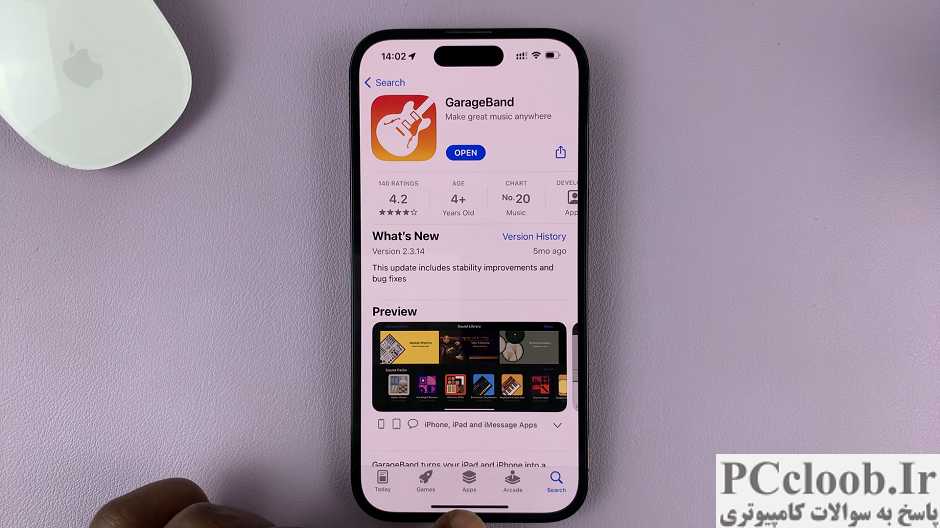
به سادگی برنامه را از اپ استور دانلود کنید، دستورالعمل های روی صفحه را دنبال کنید تا فایل آهنگ زنگ را به آهنگ های زنگ آیفون خود منتقل کنید.
آهنگ زنگ را با GarageBand سفارشی کنید
قبل از اینکه بتوانید آهنگ را به عنوان آهنگ زنگ سفارشی خود تنظیم کنید، باید آهنگ را به آهنگ های زنگ آیفون خود وارد کنید. برای انجام این:
راه اندازی کنید
GarageBand
برنامه در آیفون شما روی ضربه بزنید
+
نماد در سمت راست بالا برای شروع یک پروژه جدید.
انتخاب کنید
Audio Recorder
گزینه ای از منویی که به شما ارائه می شود.

روی نماد خط زمانی، که به عنوان گزینه سوم از سمت چپ بالای منوی ضبط صدا قرار دارد، ضربه بزنید.

سپس، از نماد حلقه در سمت راست بالا برای انتخاب آهنگی که در برنامه فایلها ذخیره کردهاید، استفاده کنید. به پوشه ای در برنامه Files که آهنگ خود را در آن ذخیره کرده بودید بروید. انتخاب کنید
Files
و سپس انتخاب کنید
Browse items from the Files app.

روی آهنگ ضربه بزنید تا به آهنگ اضافه شود
GarageBand
جدول زمانی
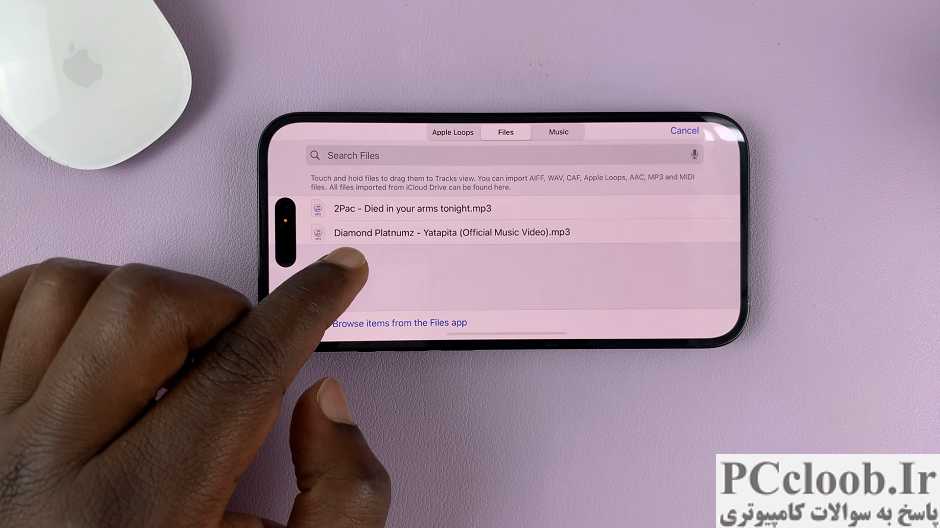
کاری که باید انجام دهید این است که آهنگ را به آهنگ های زنگ صادر کنید. روی فلش کشویی در گوشه سمت چپ بالای جدول زمانی ضربه بزنید و انتخاب کنید
My Songs.
سپس، روی آهنگی که به تازگی اضافه کرده اید ضربه بزنید و نگه دارید و آن را انتخاب کنید
Share
گزینه.
انتخاب کنید
Ringtone
از منوی پاپ آپ یک نام برای آهنگ زنگ وارد کنید، روی آن ضربه بزنید
Done
و سپس روی آن ضربه بزنید
Export
در سمت راست بالا به آهنگ زنگ کمی زمان بدهید تا صادر شود.
هنگامی که صادرات آهنگ زنگ به پایان رسید، باید پیامی دریافت کنید که می خواند:
Ringtone Export Successful.
روی ضربه بزنید
OK.
اکنون می توانید از آن خارج شوید
GarageBand
برنامه
از هر آهنگی به عنوان آهنگ زنگ آیفون خود به صورت رایگان استفاده کنید
پس از صادرات، برای اضافه کردن آهنگ زنگ سفارشی خود به آیفون و تنظیم آن به عنوان آهنگ زنگ پیش فرض خود:
برنامه تنظیمات را در آیفون خود باز کنید. روی ضربه بزنید
Sounds & Haptics
یا
Sounds
.انتخاب کنید
Ringtone
. آهنگ زنگ سفارشی تازه اضافه شده شما باید در آنجا فهرست شود. روی آن ضربه بزنید تا آن را به عنوان آهنگ زنگ پیش فرض خود تنظیم کنید.
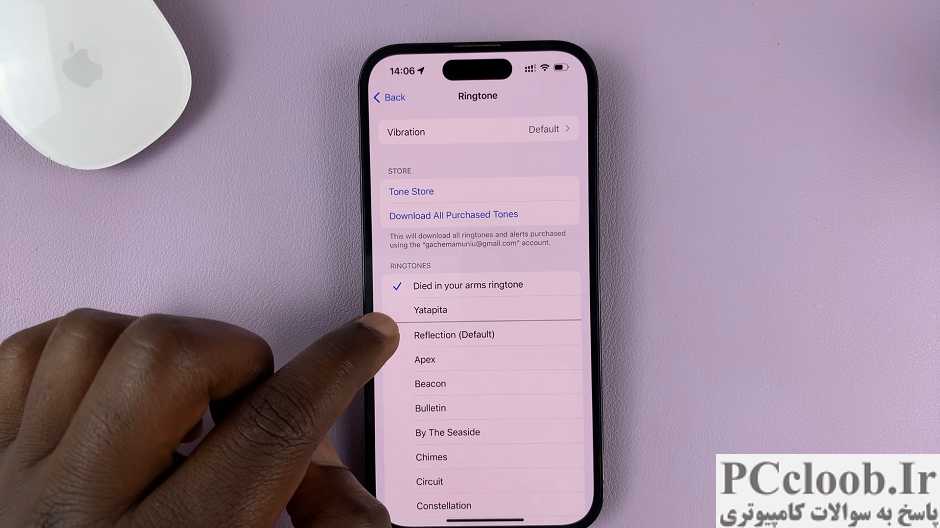
خودشه! اکنون آیفون خود را با آهنگ مورد علاقه خود به عنوان آهنگ زنگ شخصی کرده اید. هر بار که تلفن شما زنگ می زند از صدای منحصر به فرد خود لذت ببرید و با دستگاه سفارشی خود اظهار نظر کنید.
به یاد داشته باشید که این روش کاملا رایگان است و نیازی به نرم افزار یا اشتراک تخصصی ندارد. با خیال راحت آهنگ های مختلف را آزمایش کنید و مجموعه متنوعی از آهنگ های زنگ را متناسب با حال و هوا یا مناسبت خود ایجاد کنید.